Куки - это небольшие файлы, которые веб-сайты сохраняют на вашем компьютере, чтобы запомнить некоторую информацию о вас. Хотя куки обычно используются для улучшения вашего веб-опыта, иногда возникает необходимость удалить их. Если вы пользователь браузера Опера, у нас есть для вас подробная инструкция о том, как удалить куки.
Первым шагом для удаления куки в Опере является открытие браузера и переход в настройки. Чтобы сделать это, щелкните на значке "O" в верхнем левом углу окна браузера и выберите "Настройки" в выпадающем меню.
В открывшемся окне настроек Опера вы должны найти и выбрать вкладку "Безопасность и конфиденциальность". Затем прокрутите вниз страницы, пока не увидите раздел "Куки".
Важно: перед удалением куки рекомендуется сохранить важную информацию или войти в учетную запись на веб-сайтах, где вы хотите сохранить доступ. После удаления куки вы можете потерять сохраненные данные, такие как автоматические входы в учетные записи и предпочтения на веб-сайтах.
Как очистить куки в браузере Опера
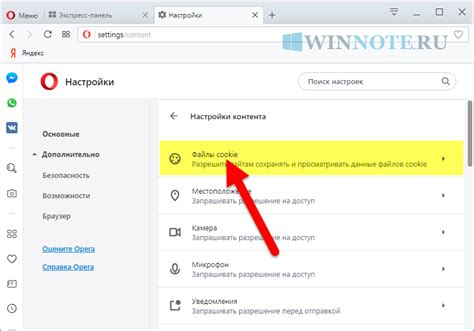
- Запустите браузер Opera на своем компьютере.
- Щелкните на иконке «Меню» в верхнем левом углу окна браузера.
- В выпадающем меню выберите пункт «Настройки».
- В левой части окна настроек найдите раздел «Приватность и безопасность» и выберите его.
- Пролистайте страницу настройки вниз до раздела «Куки».
- Рекомендуется переключить настройку «Удалить файлы cookie после закрытия Опера» в положение «Всегда» для автоматической очистки куки при закрытии браузера.
- Если вы хотите удалить куки вручную, нажмите на кнопку «Управление файлами cookie».
- Появится окно с перечнем всех сохраненных куки. Вы можете выбрать куки, которые хотите удалить, или нажать на кнопку «Удалить все», чтобы очистить все куки.
- После выбора нужных куки или нажатия кнопки «Удалить все» нажмите на кнопку «Закрыть» или «ОК», чтобы закрыть окно управления куки.
Теперь куки в браузере Opera будут очищены, и веб-сайты будут запрашивать новые куки при вашем следующем посещении.
Не забывайте, что очистка куки может вызвать необходимость повторной аутентификации на веб-сайтах и удаление сохраненных настроек, таких как языковые предпочтения или корзина покупок.
Подробная инструкция по удалению куки
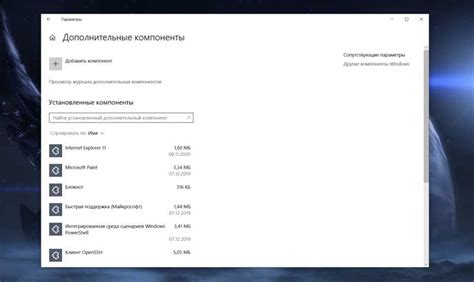
| Шаг 1: Откройте браузер Opera | |
| Запустите браузер Opera, щелкнув на его значке на рабочем столе или в меню "Пуск". | |
| Шаг 2: Откройте меню настроек | |
| На верхней панели браузера, возле левого верхнего угла, щелкните на значке "Меню". |  |
| В выпадающем меню выберите пункт "Настройки". | |
| Шаг 3: Перейдите в раздел "Безопасность и конфиденциальность" | |
| В левой панели настроек выберите вкладку "Безопасность и конфиденциальность". |  |
| Прокрутите страницу вниз, чтобы найти раздел "Cookies". | |
| Шаг 4: Удалите куки | |
| В разделе "Cookies" нажмите на кнопку "Управлять и удалить куки". |  |
| В открывшемся окне вы увидите список сохраненных куки. Чтобы удалить все куки, нажмите на кнопку "Удалить все". | |
| Шаг 5: Подтвердите удаление | |
| Появится диалоговое окно с запросом подтверждения. Нажмите на кнопку "Удалить", чтобы подтвердить удаление куки. |  |
| После завершения удаления куки, закройте окно "Управление и удаление куки". | |
Теперь куки успешно удалены в Opera. Это позволит вам очистить данные сайтов или решить проблемы, связанные с куки. Пользуйтесь браузером без необходимости хранить старые куки!